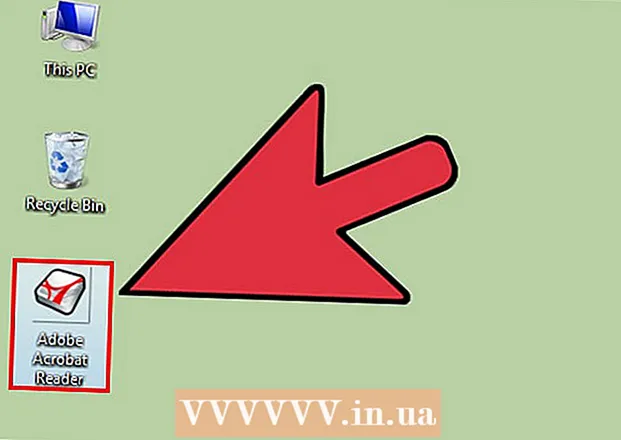लेखक:
Peter Berry
निर्मितीची तारीख:
18 जुलै 2021
अद्यतन तारीख:
1 जुलै 2024

सामग्री
मायक्रोसॉफ्ट एक्सेल डेटा आयोजित करण्यासाठी एक उत्तम साधन आहे. हा लेख आपल्याला एका सोप्या परंतु अत्यंत उपयुक्त वैशिष्ट्याशी परिचित करेल, जो डेटा अक्षराची रचना करण्यासाठी आहे.
पायर्या
पद्धत 1 पैकी 2: वर्णानुसार क्रमवारी लावा
मथळा स्वरूप. शीर्षलेख पंक्ती आपल्या स्प्रेडशीटमधील प्रथम पंक्ती आहे ज्यामध्ये स्तंभाचे नाव आहे. काहीवेळा एक्सेल डेटाचा हा भाग आहे असे गृहित धरुन या संपूर्ण ओळीची क्रमवारी लावेल, विशेषत: जर आपली स्प्रेडशीट सर्व मजकूर असेल. हे टाळण्याचे काही मार्ग येथे आहेतः
- विषय लाइन स्वरूप भिन्न आहे. उदाहरणार्थ, आपण ठळक किंवा मजकूराचा रंग बदलू शकता.
- विषयाच्या ओळीत कोणतीही रिक्त पेशी नसल्याचे सुनिश्चित करा.
- एक्सेल अद्याप क्रमवारी लावत असल्यास, विषय ओळ निवडा आणि शीर्ष रिबन मेनू वापरुन, होम → एडिटिंग → सॉर्ट आणि फिल्टर → कस्टम सॉर्ट क्लिक करा. क्रमवारी लावा) data माझ्या डेटामध्ये शीर्षलेख आहेत.

क्रमवारी लावण्यासाठी स्तंभ निवडा. आपण स्तंभ शीर्षलेख सेल किंवा त्यावरील अक्षरावर (ए, बी, सी, डी आणि इतर) क्लिक करू शकता.
डेटा टॅब उघडा. स्प्रेडशीटच्या वरील रिबन मेनूमधील डेटा पर्याय पाहण्यासाठी स्क्रीनच्या शीर्षस्थानी असलेल्या डेटा टॅबवर क्लिक करा.

क्रमवारी लावा आणि फिल्टर आयटम शोधा. रिबन मेनू खाली असलेल्या नावाने प्रदेश-विभक्त केला गेला आहे. क्रमवारी लावा आणि फिल्टर असे लेबल असलेले क्षेत्र पहा.- आपणास डेटा मेनूवर सापडत नसेल तर मुख्यपृष्ठ टॅबवर परत जाण्याचा आणि संपादन विभागात सॉर्ट आणि फिल्टर बटण शोधण्याचा प्रयत्न करा.

A → Z बटणावर क्लिक करा. आपण आपली स्प्रेडशीट वर्णमाला क्रमवारीत लावू इच्छित असल्यास, क्रमवारी लावा आणि फिल्टर विभागातील A → Z चिन्हावर क्लिक करा. निवडलेला स्तंभ वर्णक्रमानुसार पुन्हा व्यवस्थित केला जाईल. एक्सेलच्या बर्याच आवृत्त्यांमध्ये हे बटण सामान्यत: क्रमवारी लावा आणि फिल्टर विभागाच्या वरील डाव्या कोपर्यात असते.- आपण उलट वर्णक्रमानुसार क्रमवारी लावू इच्छित असल्यास, Z → A वर क्लिक करा.
पद्धत २ पैकी आडनाव (इंग्रजी नाव रचना लागू) क्रमवारी लावा
जेव्हा सेलमध्ये प्रथम आणि शेवटच्या नावांची स्प्रेडशीट असते तेव्हा हे लागू होते. आपल्याकडे वेगळ्या स्तंभात पूर्ण नावांची (प्रथम, आडनाव रचना) सूची असल्यास, क्रमवारी लावणे केवळ नावाने असेल. खालील सूचनांसह, आपण पूर्ण नावे दोन स्तंभांमध्ये विभाजित करण्यास आणि नंतर आडनावा स्तंभानुसार क्रमवारी लावू शकाल.
नवीन कोरा स्तंभ घाला. पूर्ण स्तंभ उजवीकडे हा स्तंभ ठेवा.
पहिल्या नावाचे सूत्र प्रविष्ट करा. नवीन कॉलमच्या शीर्ष सेलमध्ये हे सूत्र प्रविष्ट करा: = डावीकडे (ए 1, शोधा ("", ए 1)) आणि कोट्समध्ये रिक्त स्थान असल्याचे सुनिश्चित करा. हे सूत्र पूर्ण नावाच्या स्तंभात दिसेल आणि जागेपूर्वी कोणताही डेटा कॉपी करेल.
- आवश्यक असल्यास प्रथम आणि आडनावांची सूची असलेल्या स्तंभाच्या पत्रासह अ बदला.
- आपण टाइप करीत असलेल्या लाइन नंबरसह 1 पुनर्स्थित करा.
संपूर्ण कॉलमसाठी हे सूत्र कॉपी करा. नवीन स्तंभाच्या शीर्षकावर क्लिक करा, आपण नुकतेच प्रविष्ट केलेले सूत्र कॉपी आणि पेस्ट करा.या स्तंभात आपणास सर्व नावे स्वयंचलितपणे दिसली पाहिजेत.
आडनाव स्तंभ तयार करा. नावाच्या स्तंभाच्या उजवीकडे एक नवीन स्तंभ तयार करा. स्तंभात आडनाव भरण्यासाठी हे सूत्र कॉपी आणि पेस्ट करा:
- = उजवीकडे (A1, लेन (A1) -FIND ("", A1))
आडनाव स्तंभानुसार क्रमवारी लावा. आता, आपण वर वर्णन केल्यानुसार आडनाव स्तंभ वर्णानुक्रमाने क्रमवारी लावू शकता. जाहिरात
सल्ला
- जर "रिबन" मेनू अदृश्य झाला तर त्यास पुन्हा विस्तारित करण्यासाठी कोणत्याही कार्डवर डबल क्लिक करा.
- हा लेख एक्सेल 2003 आवृत्ती किंवा नंतरचा आहे. आपण एक्सेलची पूर्वीची आवृत्ती वापरत असल्यास आपल्याला इतरत्र पर्याय शोधण्याची आवश्यकता असू शकते.